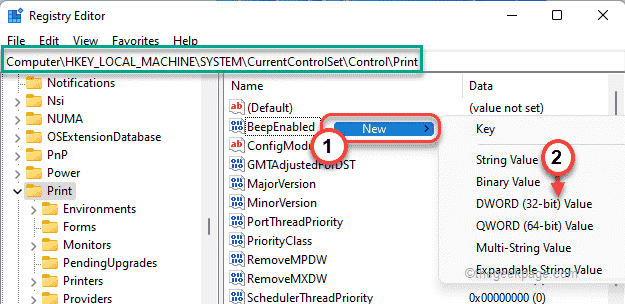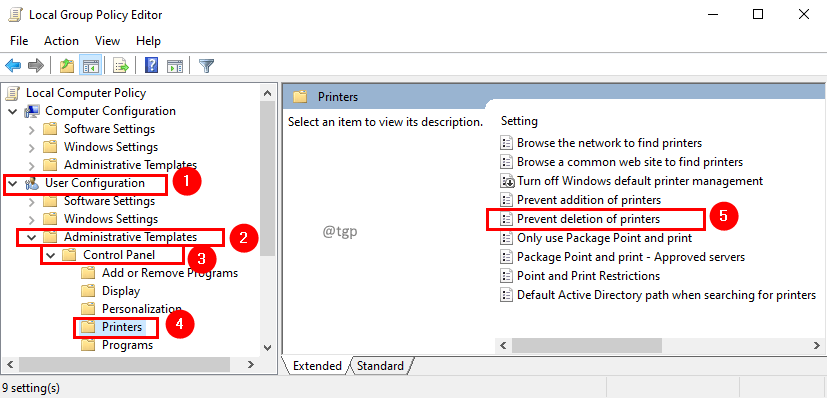Desative o splwow64.exe através dos Serviços ou Prompt de Comando
- O spooler de impressão usa o programa SPLwow64.exe para ser executado em computadores com Windows.
- Você pode desativar o spooler de impressão usando o prompt de comando ou o editor de diretiva de grupo.

xINSTALE CLICANDO NO ARQUIVO PARA DOWNLOAD
- Baixe a ferramenta de reparo do PC Restoro que vem com tecnologias patenteadas (patente disponível aqui).
- Clique Inicia escaneamento para encontrar problemas do Windows que possam estar causando problemas no PC.
- Clique Reparar tudo para corrigir problemas que afetam a segurança e o desempenho do seu computador.
- Restoro foi baixado por 0 leitores deste mês.
O processo SPLwow64.exe pode resultar em vários erros de sistema e causar problemas com o desempenho do sistema. Assim, os usuários estão curiosos sobre como lidar com isso. Este guia discutirá tudo o que você precisa saber sobre o componente executável e como desativá-lo.
Além disso, você pode estar interessado em nosso artigo sobre por que arquivos exe não estão abrindo no seu PC e algumas correções para resolver o problema.
O que é splwow64.exe?
Splwow64.exe, conhecido como Spooler Windows OS (Windows de 64 bits), é um arquivo do sistema principal do Windows que é executado em segundo plano e geralmente não é visível. É um host de driver de impressão para aplicativos que atua como um canal entre um aplicativo de 32 bits e um sistema operacional Windows de 64 bits.
Portanto, ele resolve problemas de compatibilidade entre aplicativos de 32 bits e o utilitário spooler de 64 bits em qualquer sistema operacional de 64 bits.
No entanto, as atividades do Splwow64.exe no computador foram relatadas como problemáticas, pois causam uma série de problemas. Alguns são Alto uso da CPU do spooler de impressão, incapacidade de imprimir ou usar utilitários da impressora, etc. Além disso, alguns usuários suspeitam que o programa pode ser algum malware ou vírus.
Além disso, desabilitar Splwow64.exe pode ser benéfico se você não tiver nenhuma impressora física ou virtual instalada em seu computador. Isso não afeta o desempenho do sistema e pode ser bastante imperceptível se não estiver em execução. Portanto, é seguro desativá-lo.
Como posso desativar splwow64.exe?
1. Desativar através dos Serviços
- Imprensa janelas + R chave para abrir o Correr caixa de diálogo e digite services.msc na barra de texto e, em seguida, pressione Digitar abrir Serviços.
- Role para baixo e clique duas vezes no Spooler de impressão serviço da lista.

- Vou ao Tipo de inicialização guia e selecione Desabilitado no menu suspenso. Clique no Parar botão, Aplicare, em seguida, toque em OK.

Selecionar Desativado como o tipo de inicialização para o spooler de impressão evita que ele seja executado quando o sistema for inicializado. Além disso, o status do serviço Stop desabilitará Splwow64.exe em seu computador.
Confira nosso guia completo sobre como consertar o O serviço de spooler de impressão local não está em execução em PCs com Windows.
2. Desabilitar via Editor de Diretiva de Grupo
- aperte o janelas + R chave para abrir o Correr caixa de diálogo, digite gpedit.msc, e pressione Digitar abrir Editor de Diretiva de Grupo.

- Selecione Configuração do computador no painel esquerdo e selecione o Modelos Administrativos opção do lado direito da tela.

- Clique em impressoras.
- No painel direito, role para baixo e selecione o Permitir que o spooler de impressão aceite conexões de cliente opção na lista e, em seguida, clique duas vezes nela para abrir suas propriedades.

- Clique no botão de rádio para Desabilitado e toque no OK botão.
- Feche o Editor de Diretiva de Grupo e reinicie o seu PC.
As etapas acima impedirão que o spooler da impressora estabeleça ou aceite qualquer solicitação de conexão do cliente e desativem o recurso. Você pode ler nosso artigo sobre como corrigir Erros de política de grupo em PCs com Windows.
- 3 maneiras de girar um vídeo no Windows Media Player
- Como atualizar seu BIOS Asus [3 maneiras]
- UsoClient.exe: o que é e como desativá-lo
3. Desativar através do prompt de comando
- Clique com o botão esquerdo no Começar botão, digite Prompt de comando, e clique no Executar como administrador opção.

- Clique Sim no Controle de Conta de Usuário (UAC) incitar.
- Digite o seguinte na barra de comandos e pressione Digitar:
spooler net stop
- Reinicie o seu PC para o comando fazer efeitos.
A execução do comando acima interromperá as atividades do Print Spooler Services em seu computador. Confira nosso guia sobre como corrigir Prompt de comando não funciona no seu PC.
4. Desativar através da configuração do sistema
- Imprensa janelas + R chave para abrir o Correr caixa de diálogo, digite msconfig, e clique OK.

- Vou ao Serviços guia, encontre o Spooler de impressora na lista de serviços e desmarque a caixa ao lado dela e clique em OK.

Para finalizar, confira nosso post sobre o que fazer se o Spooler de impressão continua parando no Windows 11. Além disso, você pode ler sobre como exclua as portas da impressora no seu PC.
Se você tiver mais perguntas ou sugestões, por favor, deixe-as na seção de comentários abaixo.
Ainda está com problemas?
PATROCINADAS
Se as sugestões acima não resolverem seu problema, seu computador pode ter problemas mais graves no Windows. Sugerimos escolher uma solução completa como proteger resolver problemas de forma eficiente. Após a instalação, basta clicar no botão Ver&Corrigir botão e, em seguida, pressione Iniciar reparo.